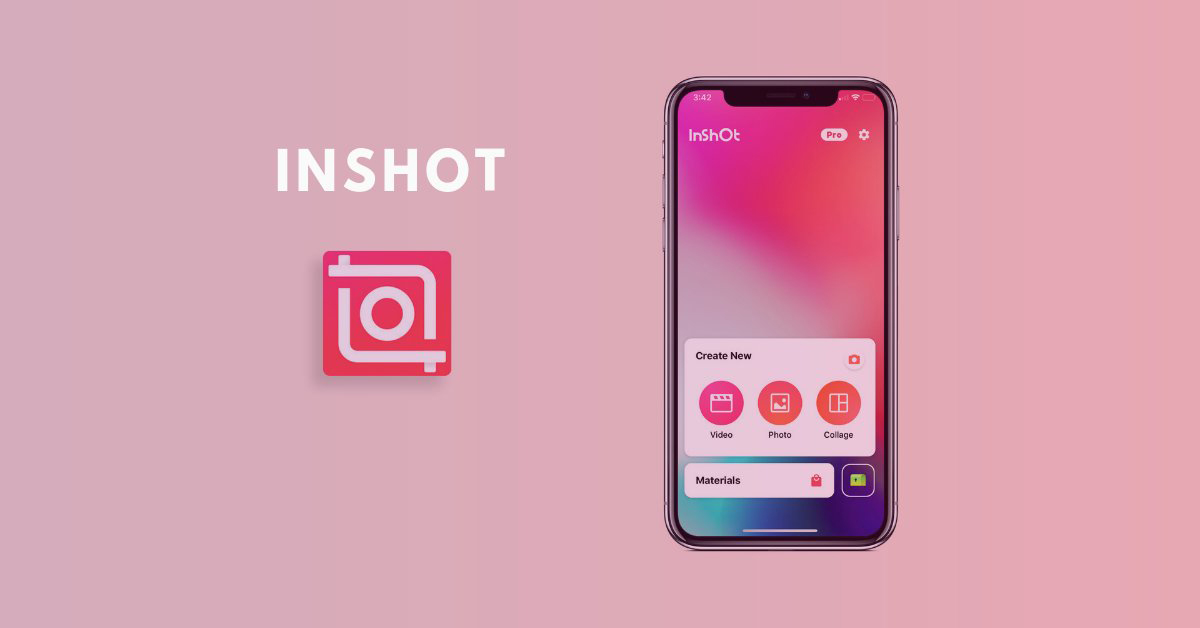Hình ảnh video có nhạc hiện đang là trào lưu rất hot. Hôm nay mình sẽ hướng dẫn các bạn thêm nhạc vào ảnh bằng ứng dụng Inshot rất đơn giản.
- BKAV Mobile Security: Ứng dụng diệt virus BKAV, tăng tốc điện thoại, chặn tin nhắn rác
- Top các mẫu điều hoà Daikin 12000 1 chiều mới nhất, bán chạy nhất
- Bộ sưu tập 100+ slide PowerPoint thuyết trình đẹp, miễn phí
- Hướng dẫn sửa lỗi bàn phím máy tính bàn không gõ được mới nhất 2024
- Hướng dẫn chi tiết cách đặt xe Taxi Xanh SM của Vinfast dễ nhất
Thêm nhạc vào ảnh bằng ứng dụng Inshot
Video có hình ảnh nhúng nhạc đang dần trở thành trào lưu mới trên các trang mạng xã hội lớn như Facebook hay Instagram. Trước đây, chúng ta phải dùng máy tính để tạo ra những video như vậy. Tuy nhiên, công nghệ hiện nay đã phát triển vượt bậc, điện thoại thông minh đang dần thay thế những chiếc laptop hay PC cồng kềnh trong những tác vụ đơn giản. Và chúng ta hoàn toàn có thể tạo ra một video có hình ảnh nhúng nhạc cực kỳ đơn giản chỉ bằng chiếc điện thoại của mình.
Bạn đang xem: Mẹo ghép nhạc vào ảnh để tạo ra video bằng ứng dụng Inshot
Ứng dụng mà tôi muốn giới thiệu đến mọi người hôm nay có tên là Inshot. Inshot là phần mềm có trên cả iOS và Android và khá dễ sử dụng. Tôi sẽ có hướng dẫn tải xuống và sử dụng chi tiết bên dưới. Chúng ta hãy bắt đầu nhé!
Tải xuống và sử dụng ứng dụng Inshot
Bước 1: Đầu tiên, bạn cần tải và cài đặt ứng dụng Inshot. Tôi sẽ để link bên dưới.
Bước 2: Khởi chạy ứng dụng Inshot mà bạn vừa tải xuống
Bước 3: Khi ứng dụng khởi động, bạn nhấp vào mục Video, một bảng Pop-up sẽ hiện ra yêu cầu quyền truy cập vào bộ nhớ của thiết bị để lấy ảnh và video, bạn nhấp vào Cho phép.

Xem thêm : 7 cách khắc phục lỗi laptop không nhận chuột hiệu quả
Bước 4: Chọn ảnh bạn muốn đưa vào video. Lưu ý rằng bạn có thể chọn nhiều ảnh cùng lúc và có thể sử dụng thanh công cụ của phần mềm để điều chỉnh thời lượng xuất hiện của từng ảnh trong video bằng cách kéo và thả chúng.

Bước 5: Sau khi chỉnh sửa ảnh xong, bạn click vào Music >> Songs >> My Music >> Chọn bài hát bạn muốn chèn vào video. Nếu bạn muốn chèn bài hát có sẵn trên ứng dụng, hãy chọn Featured.

Trong phần chỉnh sửa này, còn có phần Effect đi kèm với nhiều hiệu ứng âm thanh vui nhộn giúp video của bạn trở nên sống động hơn. Phần Record là nơi bạn có thể ghi âm giọng nói của mình để chèn vào video. Phần Volume cho phép bạn tùy chỉnh âm lượng trong video.

Bước 6: Cuối cùng, sau khi hoàn tất mọi thứ, bạn chỉ cần nhấn Save. Bây giờ, khi chuẩn bị xuất video sẽ có các tùy chọn thông số video bao gồm 1080p, 720p và 640p. Số càng lớn thì chất lượng video sẽ càng cao.

Và bây giờ bạn có thể xem lại video vừa tạo trong Thư viện ảnh trên điện thoại của mình. Bạn còn chờ gì nữa? Chia sẻ kết quả của bạn trên Facebook hoặc Instagram để khoe với bạn bè.
Kết luận
Trên đây là bài hướng dẫn sử dụng phần mềm Inshot. Hy vọng bài viết sẽ hữu ích với mọi người. Nếu có bất kỳ ý kiến đóng góp nào, hãy để lại ở phần bình luận bên dưới và đừng quên ghé thăm trang tin tức của tuyengiaothudo.vn để cập nhật những tin tức công nghệ thú vị mỗi ngày nhé!
Hãy cùng tuyengiaothudo.vn Group cập nhật những chương trình, khuyến mãi mới nhất.
Xem thêm: So sánh chi tiết Galaxy Watch Active 2 – Apple Watch Series 5: Samsung chiến thắng?
Hãy theo dõi kênh Youtube của tuyengiaothudo.vn để cập nhật những tin tức mới nhất và sống động nhất nhé!
Nguồn: https://tuyengiaothudo.vn
Danh mục: Thủ thuật